Möchten Sie erfahren, wie Sie OPNsense SSH-Remotezugriff aktivieren? In diesem Tutorial zeigen wir Ihnen alle Schritte, die erforderlich sind, um den SSH-Dienst zu aktivieren und die Firewall so zu konfigurieren, dass externe Verbindungen zum TCP-Port 22 zugelassen werden.
• OPNsense 19,7
Geräteliste
Im folgenden Abschnitt wird die Liste der Geräte aufgeführt, die zum Erstellen dieses Tutorials verwendet wurden.
Als Amazon Associate verdiene ich mit qualifizierenden Käufen.
OPNsense - Verwandtes Tutorial:
Auf dieser Seite bieten wir schnellen Zugriff auf eine Liste von Tutorials im Zusammenhang mit OPNsense.
OPNsense - SSH-Dienst aktivieren
Öffnen Sie eine Browser-Software, geben Sie die IP-Adresse Ihrer Opnsense-Firewall ein und greifen Sie auf die Weboberfläche zu.
In unserem Beispiel wurde die folgende URL im Browser eingegeben:
• https://192.168.15.11
Das opnsense Web-Interface sollte vorgestellt werden.

Geben Sie auf dem Eingabeaufforderungsbildschirm die Anmeldeinformationen zum OPNsense-Standardkennwort ein.
• Benutzername: root
• Passwort: Passwort gesetzt während OPNsense die Installation
Nach einer erfolgreichen Anmeldung werden Sie an das OPNSense Dashboard gesendet.

Greifen Sie auf das Menü Opnsense System zu, greifen Sie auf das Untermenü Einstellungen zu und wählen Sie die Option Administration aus.

Suchen Sie den Bereich Secure Shell, und führen Sie die folgende Konfiguration durch:
• Secure Shell Server aktivieren - Ja
• Login-Gruppe - Räder, Admins
• Root-Login - Ja, Root-Benutzer-Login zulassen
• Authentifizierungsmethode - Ja, Passwort-Anmeldung zulassen
• SSH-Anschluss - 22
• Hören Sie Schnittstellen - Alle
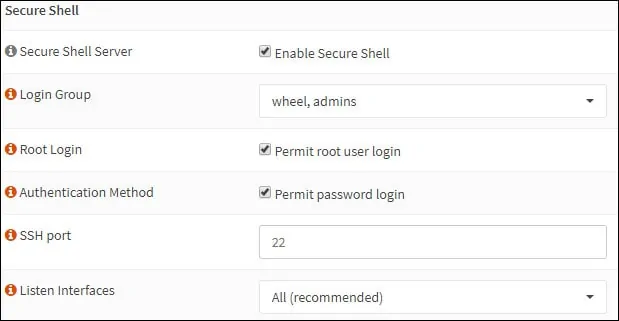
Klicken Sie auf die Schaltfläche Speichern, um den SSH-Dienst sofort zu aktivieren.
Um die Kommunikation auf der WAN-Schnittstelle zu ermöglichen, müssen Sie eine Firewallregel erstellen, um Verbindungen auf dem TCP-Port 22 der OPNsense-Firewall zuzulassen.
OPNsense - Testen der SSH-Konfiguration
Verwenden Sie die folgenden Befehle, um die OPNsense SSH-Kommunikation von einem Computer mit Ubuntu Linux zu testen:
Beachten Sie, dass Sie die OPNSense-IP-Adresse ändern müssen, um Ihre Umgebung widerzuspiegeln.
Sie können die Remoteverbindung zur WAN-Schnittstelle und auch zur LAN-Schnittstelle testen.
So testen Sie die OPNSense SSH-Konfiguration von einem Computer mit Windows:
Laden Sie die letzte Version der PUTTY-Anwendungherunter und testen Sie die Kommunikation mit den folgenden Parametern:

Wenn Sie ältere Versionen der Putty-Software verwenden, können Sie keine Verbindung mit der OPNsense-Firewall herstellen.
Sie haben einen OPNSense SSH-Kommunikationstest erfolgreich durchgeführt.
